Dashboard personalisieren
Das Dashboard ist die Steuerzentrale Ihres Moodle. Sie können es Ihren Zwecken und Bedürfnissen anpassen und damit weitgehend direkt von dieser Seite navigieren, so dass Sie die Menü-Leiste ausblenden können und dadurch mehr Arbeitsfläche erhalten. Das Dashboard ist bereits mit einigen Widgets vorbelegt, die sie verschieben, bearbeiten und auch löschen können. Versehentlich gelöschte Widgets können jederzeit über den Button Block hinzufügen wieder auf das Dashboard zurück geholt werden.
Zum Anpassen ist der Button Diese Seite bearbeiten anzuklicken.
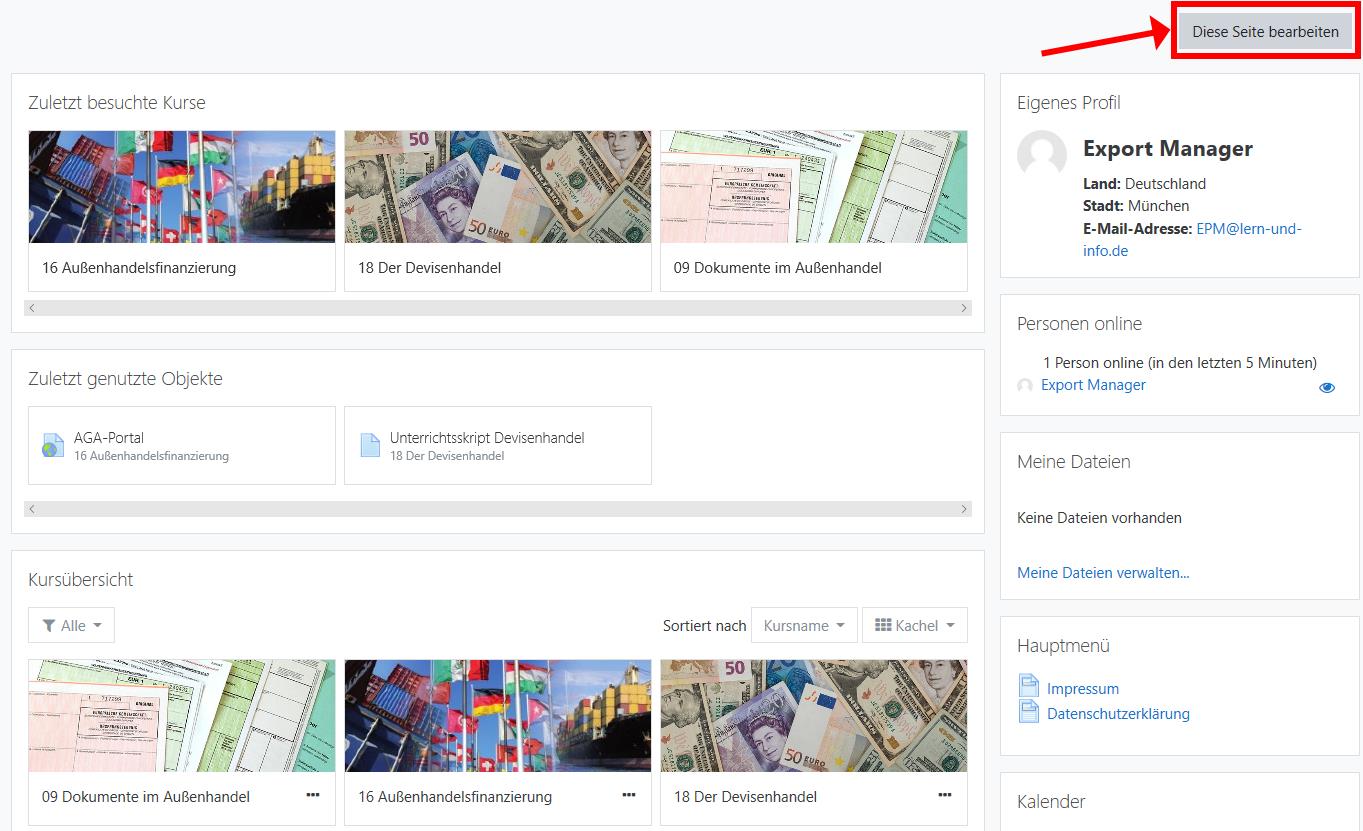
Sie erhalten nun unter der Menü-Leiste eine zusätzliche Auswahl Block hinzufügen. Jedes einzelne Widget ist nun mit einem Pfeilsymbol in 4 Richtungen sowie einem Zahnradsymbol versehen.
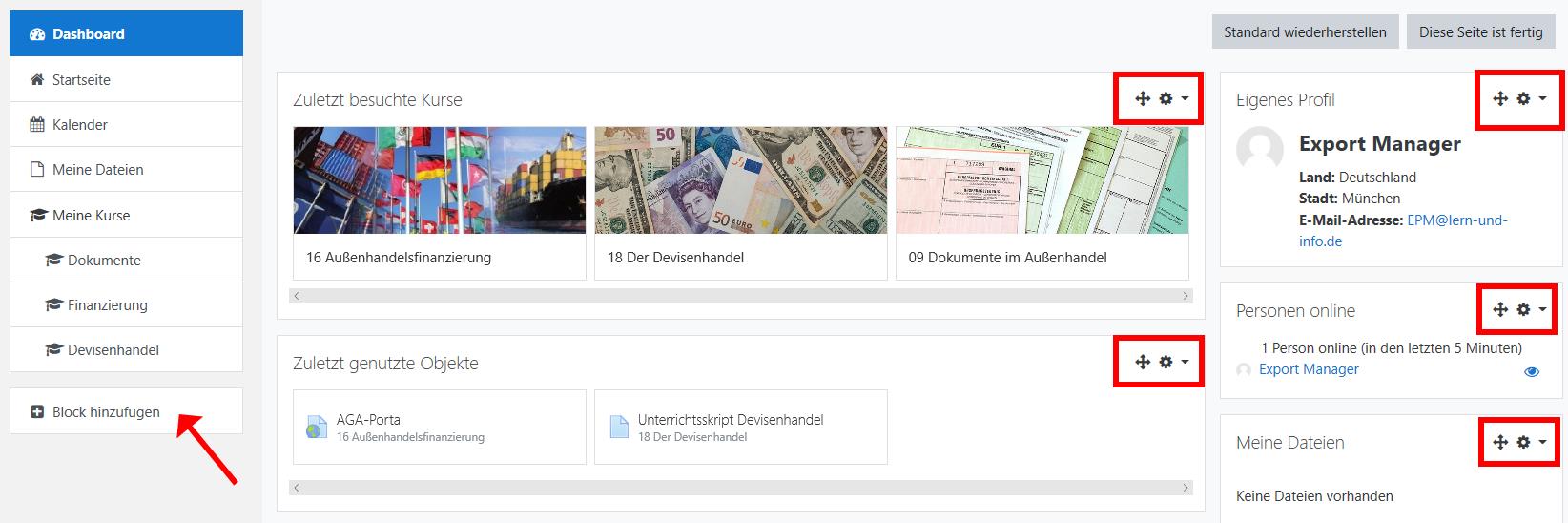
Mit dem Pfeilsymbol verschieben Sie das Widget an einen neuen Ort:
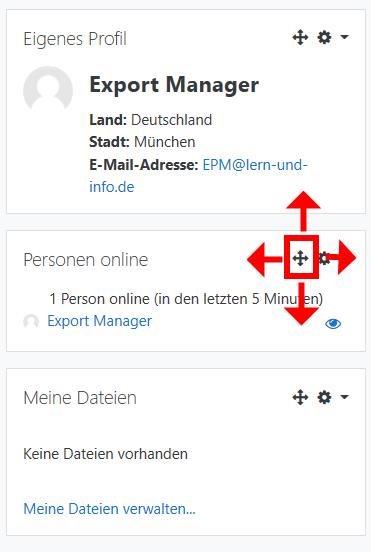
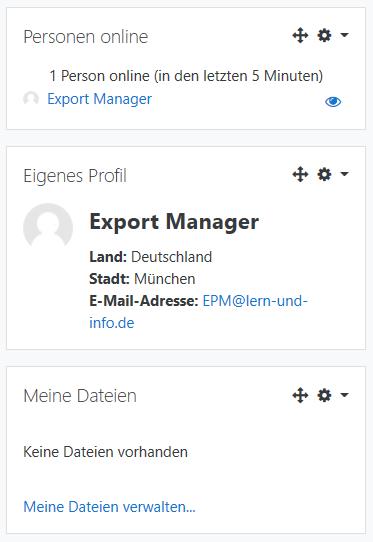
Durch Anklicken des Zahnradsymbols öffnet sich ein Fenster in dem Sie auswählen können, ob Sie das Widget bearbeiten oder löschen möchten.
Die Auswahl Eigenes Profil verbergen bedeutet, dass anderen Teilnehmern nicht angezeigt wird, ob und wann Sie online sind. Alternativ (und einfacher) können Sie dies auch durch Anklicken des Augen-Symbols im Widget Personen online auswählen.
Duch Anklicken von "Widget" bearbeiten kommen Sie auf die jeweilige Einstellungsseite des entsprechenden Widgets um dort Ihre Änderungen vorzunehmen und zu speichern. Detaillierte Informationen können Sie bei Bedarf der offiziellen Moodle-Dokumentation auf moodle.org entnehmen.
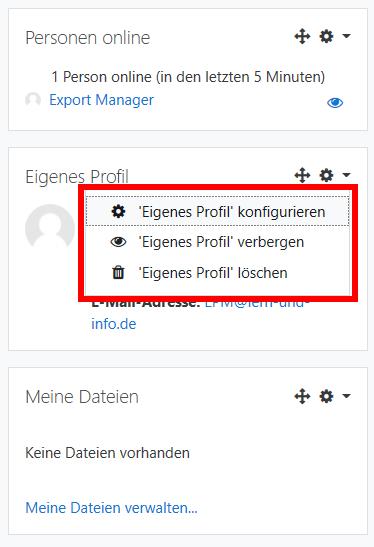
Durch Auswahl von Block hinzufügen können Sie gelöschte Widgets wieder aktivieren bzw. weitere Widgets Ihrem Dashboard hinzufügen. Es ist möglich mehrere gleichartige Widgets auf Ihrem Dashboard anzulegen um diese dann mit verschiedenen Anzeigeeinstellungen oder Inhalten zu versehen.
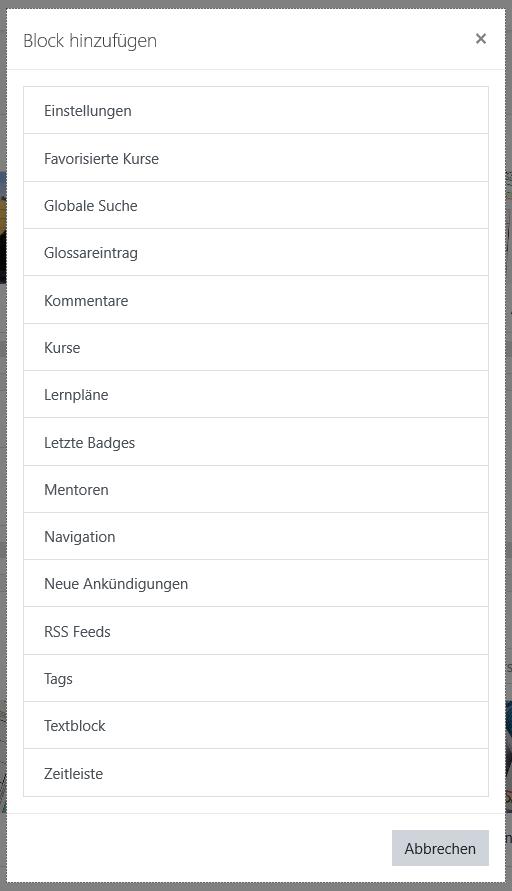
Wenn Sie das Dashboard nach Ihren Wünschen zusammen gestellt haben, beenden und speichern Sie Ihre Einstellung mit Diese Seite ist fertig. Mit Standard wiederherstellen wird das Dashboard auf die ursprünglichen Einstellungen zurück gesetzt.

Bei jedem neuen Login startet Ihr Moodle nun mit Ihrem persönlichen Dashboard.